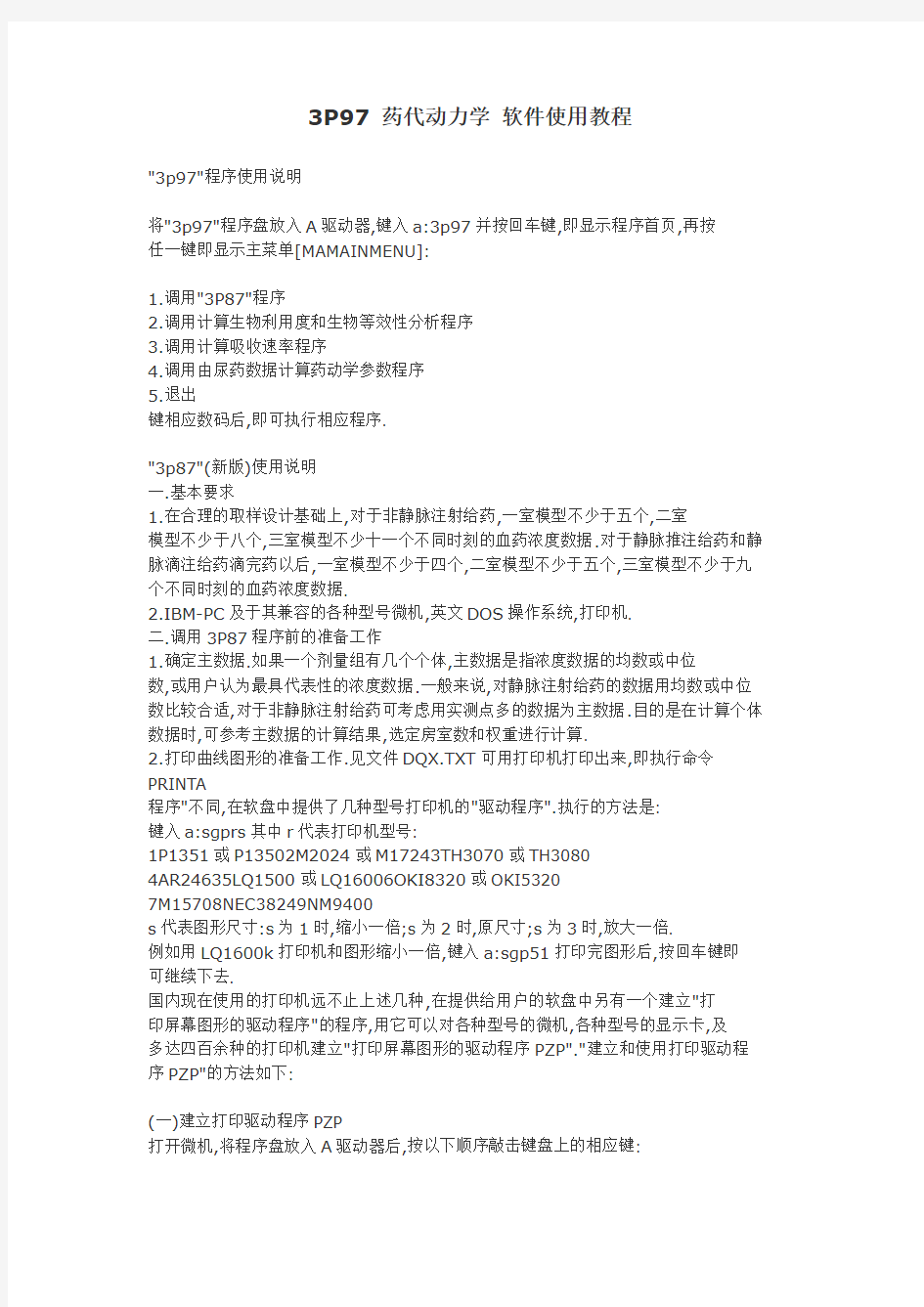

3P97 药代动力学软件使用教程
"3p97"程序使用说明
将"3p97"程序盘放入A驱动器,键入a:3p97并按回车键,即显示程序首页,再按
任一键即显示主菜单[MAMAINMENU]:
1.调用"3P87"程序
2.调用计算生物利用度和生物等效性分析程序
3.调用计算吸收速率程序
4.调用由尿药数据计算药动学参数程序
5.退出
键相应数码后,即可执行相应程序.
"3p87"(新版)使用说明
一.基本要求
1.在合理的取样设计基础上,对于非静脉注射给药,一室模型不少于五个,二室
模型不少于八个,三室模型不少十一个不同时刻的血药浓度数据.对于静脉推注给药和静脉滴注给药滴完药以后,一室模型不少于四个,二室模型不少于五个,三室模型不少于九个不同时刻的血药浓度数据.
2.IBM-PC及于其兼容的各种型号微机,英文DOS操作系统,打印机.
二.调用3P87程序前的准备工作
1.确定主数据.如果一个剂量组有几个个体,主数据是指浓度数据的均数或中位
数,或用户认为最具代表性的浓度数据.一般来说,对静脉注射给药的数据用均数或中位数比较合适,对于非静脉注射给药可考虑用实测点多的数据为主数据.目的是在计算个体数据时,可参考主数据的计算结果,选定房室数和权重进行计算.
2.打印曲线图形的准备工作.见文件DQX.TXT可用打印机打印出来,即执行命令PRINTA
程序"不同,在软盘中提供了几种型号打印机的"驱动程序".执行的方法是:
键入a:sgprs其中r代表打印机型号:
1P1351或P13502M2024或M17243TH3070或TH3080
4AR24635LQ1500或LQ16006OKI8320或OKI5320
7M15708NEC38249NM9400
s代表图形尺寸:s为1时,缩小一倍;s为2时,原尺寸;s为3时,放大一倍.
例如用LQ1600k打印机和图形缩小一倍,键入a:sgp51打印完图形后,按回车键即
可继续下去.
国内现在使用的打印机远不止上述几种,在提供给用户的软盘中另有一个建立"打
印屏幕图形的驱动程序"的程序,用它可以对各种型号的微机,各种型号的显示卡,及
多达四百余种的打印机建立"打印屏幕图形的驱动程序PZP"."建立和使用打印驱动程序PZP"的方法如下:
(一)建立打印驱动程序PZP
打开微机,将程序盘放入A驱动器后,按以下顺序敲击键盘上的相应键:
一A键:键和Enter键
二顺序敲击键盘上的INSTALL七个键和Enter键
三Enter键
四1键[选择彩色显示器]
五1键[将驱动程序装到硬盘上]
六4键[选择微机]
七1键和Enter键[选择显示卡是VGA]
八1键3键8键和Enter键[选择打印机138是做为例子选的是
LQ-1500k或LQ-1600K打印机.按空格键可看到多种打印机,应根据您的打印机键入
相应数字]
九Enter键[选择打印机接口]
十2键[选择环境]
十一空格键[确认选择]
十二Enter键[安装PZP程序,要用一定的时间,请等待]
经过以上过程,打印驱动程序就建立在C盘的子目录PZP中了.如果您的数据是
在某个硬盘(例如C盘)某个子目录(例如PK子目录)中,可用COPY命令将它拷贝到
您的数据所在的硬盘和子目录中去,例如执行命令
COPYC:PZP*.*C:PK
(二)使用PZP程序的方法
进入您的数据,结果和PZP程序所在硬盘和子目录后,在运行3P97程序前先顺序
敲击键盘上的PZP三个键和Enter键,然后运行3P97程序,当屏幕绘完曲线后按以
下顺序敲击键盘上的相应键:
(1)第一次使用PZP程序
一打印屏幕键,即PrintScreen键,和S键R键Q键[必做项]
二W键Enter键4键Enter键[选做项,是选图的宽,可选别的数字代
替数字4.如不做此项,就按PZP程序内定的宽打]
三H键Enter键2键.键5键Enter键[选做项,是选图的高,可选
别的数字代替数字2.5.如不做此项,就按PZP程序内定的高打]
四按右箭头键,将光标移到屏幕第一行PosItion处,按Enter键按右箭
头键将光标移到屏幕第一行的Top_Margin处按Enter键1键Enter键[选做项,是
让打印机在打图前空走几行]
五按右箭头键,将光标移到屏幕第一行Form_Feed_No处,按Enter键Q
键[选做项,是让打印机打完图不空走纸]
六按右箭头键,将光标移到屏幕第一行SettinGs处,按Enter键,按右
箭头键,将光标移到Save处,按Enter键Enter键[应做项,是将前面选定的打印
格式存起来,供以后使用]
七按P键Enter键Q键Enter键就将曲线打印了,再按任何键就会继续
运行3P97程序.
注意:在同一次上机过程中,已经用PZP程序打印过曲线了,当屏幕又绘完曲线和
又想用PZP程序打印时,按打印屏幕键后,再按(1)中的七做(2)第一次使用PZP程序以后,再上机使用PZP时,如果不想改变(1)中的选做
项,当屏幕绘完曲线,按打印屏幕键后,再按(1)中的七做,但在运行3P97前,要先
运行PZP程序,即按PZP三个键和Enter键.
(三)在程序盘中已经有为LQ-1500K和LQ-1600K建立的PZP程序了,如
果您的打印机是LQ-1500K或LQ-1600K就不用再去建立PZP程序,可将它们拷贝到您的数据和结果所在的盘和子目录中去就可以用了.使用方法同(二)(2).
**说明:
1.如果不想打印曲线图形,可不做打印曲线图形的准备工作.
2.如果想打印由3P97的"生物利用度和生物等效性分析"程序绘制的曲线必须用
"打印屏幕图形的驱动程序PZP".
吸收动力学计算程序(EARP)
使用说明
一.主要功能
1.以血药浓度--时间数据,通过计算,判定吸收速度是零级还是一级,和计
算出吸收速度常数.
2.有两种算法供选择
(1)房室模型法
(a)一室模型.....Wagner-Nelson法
(b)多室模型.....Loo-Riegelman法
(2)反卷积法(DeconvolutionMethod)
3.可对一个或多个记录号(一组血药浓度--时间数据为一个记录,给以一整
数编号,称之为记录号)相连的数据进行计算.因此,即能对个别记录号进行计算
,也能对多剂量组,多个体完成批计算,并将计算结果存盘保留,以后可随时使用.
4.可显示和打印一个或多个记录号相连的数据的计算结果,内容有:已注明
是零级或一级吸收速度常数;从开始用药到每个采血时刻止,已被吸收的药量,和
已被吸收的药量占给药量的百分数;绘出待吸收药量的百分数--时间的回归直线.
也可列表显示和打印多剂量组,多个个体的计算结果,内容有:每一个剂
量组的每一个个体,从开始用药到每个采血时刻止,已被吸收的药量占给药量的百
分数;对一个剂量组的所有个体而言,从开始用药到每个采血时刻止,已被吸收的
药量占给药量的百分数的均值和标准差;吸收速度常数及其均值和标准差.
二.基本要求
1.关于数据方面
(1)房室模型法要求
(a)非血管途径用药的血药浓度--时间数据;
(b)一室模型要已知消除速度常数(通常记做K或Ke);
多室模型要已知中心室的消除速度常数(通常记做K10);室间转运
速度常数(例如,二室模型的K12,K21;三室模型的K12,K21,K13,K31);最小的
混杂速度常数(通常称之为"Beta"QX.TXT
说明:键入和其后用大括弧括起来的字符的意思是:先将大括弧中的字符依此
按键盘上的相应字符键,之后按回车键(即Enter键).
3.运行程序:
键入{a:earp}后,屏幕显示出
PK97:EARPEstimationofAbsorptionRate
┌───────────────────┬─────────────┐│││
│FileName:││
│││
│││
│││
│││
│││
│││
│││
├───────────────────┤│
│DrugisAdministeredbynon-Vascular│││
│Route││
└───────────────────┴─────────────┘
要求回答非血管途径用药的血药浓度--时间数据的文件名,回答后,屏幕显示出功能选择菜单:1.计算;2.结果输出;3.退出.
PK97:EARPEstimationofAbsorptionRateFile:########
┌───────────────────┬─────────────┐│││
│SelectAFuncation││
│││
│1.Calculation││
│2.Output││
│3.Exit││
│││
│││
│││
├───────────────────┤│
│SelecttheOption:│││
│││
└───────────────────┴─────────────┘
按相应数字键选择某项功能后,被选项改变颜色并闪动,经确认后,即在说明框出现Areyousure(y/n)后,按y键.该项功能即被选中.
四.计算
在屏幕出现功能菜单后,键入数字1,并经确认后,屏幕显示出询问本次计
算的开始和结束记录号,按相应数字键一一回答后,屏幕显示出算法选择采单:1
房室模型法;2.反卷积法.按相应数字键选择某个方法后,被选方法改变颜色并
闪动,经确认后,即在说明框出现Areyousure(y/n)后,按y键.该方法即
被选中.
1.如果选择了房室模型法,屏幕将逐一显示出询问:房室数和有关的速度常
数,逐一回答后,计算就开始了.
2.如果选择的是反卷积法,屏幕将显示出询问:静脉注射用药的血药浓度--
时间数据的文件名,回答并经确认后,计算就开始了.
计算结束后,程序将计算的结果做为一个记录存盘保留,以后可以随时使用.
结果的记录号与它的数据记录号相同.
七.输出结果
在屏幕出现功能菜单后,键入数字2,并经确认后,屏幕显示出输出结果
选择菜单:1个体结果输出;2.组结果输出;3.退出.按相应数字键选择某种输
出后,被选项改变颜色并闪动,经确认后,即在说明框出现Areyousure(y/n)
后,按y键,该项即被选中.
1.如果选择了个体输出,屏幕将逐一显示出询问:开始记录号和结束记录号,
逐一回答后,先在屏幕上列表显示出有关内容.
如果是用房室模型法计算的,其形式是
Name:########RecordNO.:**
Ke=....
tCX(AmountAbso.)P(FractionAbso.)%
............
............
............
Ka(First/Zoro-AbsorptionRateConstant)=.....
R(RelatedConfficient)=.....
Pressanykeytocontinue
第一行有文件名########和记录号**;第二行是一些速度常数(Ke或
K10,K12,K21或K10,K12,K21,K13,K31)第一,二列分别是采血时刻,血药
浓度数据;第三,四列分别是从开始用药到每个采血时刻止,已被吸收的药量,和
已被吸收的药量占给药量的百分数;倒数第三行是计算出的一级或零级吸收速度常数;倒数第二行是相关系数,用于表征Ka的可信程度.
如果是用反卷积法计算的,则没有上表的第二行,而上表的第二列是C(im)
第三列是C(iv),分别是非血管途径用药和静脉注射用药的血药浓度--时间数据;
上表的最后一行是提示按任何键显示下一屏幕内容:绘出P-t回归直线.P
是待吸收药量占给药量的百分数,t是时间.绘完直线后,可按任何键显示出询问
:ListingonPrinter?(Y/N),即是否打印?如打印,回答y;不打印,回答n.
到此一个记录号的结果输出完毕.如果还有其它记录号的结果要输出,就继续输出; 否则回到输出功能选择菜单.
2.如果选择的是组输出,先在屏幕上列表显示出有关内容,其形式是
FractionAbsorption(%)ofGroup#
───────────────────────────────────tObj.1Obj.2Obj.3Obj.4......meanSD
───────────────────────────────────Pressanykeytocontinue
第一列是各采血时刻;第二列及随后几列是第一个个体及随后几个个体从开始用药到每个采血时刻止,已被吸收的药量占给药量的百分数;最后两列是对应的均值和标准差.最后一列是提示按任何键显示下一屏幕内容:
1/0-OrderAbsorptionRateConstant(Ka)ofGroup#
────────────────────────────────────Obj.1Obj.2Obj.3Obj.4......meanSD
────────────────────────────────────Ka
R
────────────────────────────────────Pressanykeytocontinue
按任何键后,屏幕显示出询问:ListingonPrinter?(Y/N),即是否打印?如打印,
回答y;不打印,回答n.到此一个剂量组的组结果输出完毕.如果还有其它组的
结果要输出,就继续输出;否则回到输出功能选择菜单.
用尿排谢的累积药量--时间数据计算药动学参数程序(UPK)
使用说明
一.基本要求
1.尿排谢的累积药量--时间数据:在合理的取样设计基础上,一室,二室和三
室模型分别至少要有四个,六个和八个不同时刻的尿排谢的累积药量数据. 2.微机:IBM-PC及与其兼容的各种型号微机,有硬盘和软盘驱动器,英文DOS 操作系统,打印机.
二.调用程序
1.打开机器.
2.将程序盘插入软盘驱动器内,最好是A:驱动器.为叙述方便,以下将认为
程序盘是在A:区动器内,如在B:区动器内,则将字母A的地方换成字母B. 3.打印曲线图形的准备工作:见文件DQX.TXT可用打印机打印出来,即执
行命令PRINTA
Surfer 11教程 程贤辅翻译2012.10.20 Surfer11版的帮助里面有一套非常好的教程,我希望能将它介绍给大家。对于某些高手,可以也应该绕开,以免浪费您的宝贵时间。其他朋友,如果您看了以下的教程,对您有帮助,那我就很高兴,也算我为我国的气象事业间接作了一点贡献。 该套教程共有14课,1到10 是初级教程,11到14是高级教程: 1、预览及创建数据; 2、创建网格文件; 3、创建等值线图; 4、修改坐标; 5、散点图数据点和图形图层的使用; 6、创建剖面图; 7、保存图形; 8、创建3D曲面图形; 9、添加透明度、比色刻度尺和标题; 10、从不同的坐标系统创建各类图形; 11、自定义工具栏和键盘命令; 12、覆盖图形层; 13、白化一个网格文件; 14、更改工作表中的投影。 我不知道我能不能完成所有的教程翻译工作,因为各种不可预计的因素会影响工作的进展。尽量做吧。想起40年前我为了制作一张等值图,要花费3天时间,用掉多少草稿纸和橡皮擦,要画出平滑的等值线还真不容易。而今的气象工作者有如此先进方便的软件,插值算法就有12种,只要将数据准备好,一幅漂亮、准确的等值图瞬间就可以出来,还没有人为的因素干扰,真是太幸福了。最后,如果你发现有任何错误,请及时指出,以便改正,免得我误人子弟。 特别注明:在每一课之后,如果有“补充”标题和附加的内容,是本人的心得、感受、或者理解,仅供参考。 言归正传,下面教程开始,先看一段关于Surfer的概述,然后进入第一课。 使用Surfer: Surfer 最常见的应用就是从XYZ数据文件创建一个基于网格的各类图形。调用菜单中的Grid | Data(网格|数据)命令,用来生成一个网格文件,然后再用Map(图形)菜单命令,从网格文件来生成各类图形。但是,散点图(Post)和基底图(Base map)不使用网格文件来生成。 使用Scripter(脚本): Golden Software's脚本编辑程序适用于任何ActiveX自动化兼容的客户端,如Visual Basic,可以在Surfer自动化完成任务。脚本是一个文本文件,其中包含了执行运行脚本时的一系列的指令。脚本编辑器可以用于执行在Surfer上的几乎任何任务。在一个脚本中你可以做几乎一切,甚至可以
目录 一、Surfer11 教程 (1) 第一课预览及创建数据 (3) 第二课创建网格文件 (9) 第三课创建等值线图 (14) 第四课修改数轴 (27) 第五课散点图数据点和图形图层的使用 (32) 第六课创建一个剖面图 (48) 第七课保存图形 (50) 第八课创建一个3D 曲面图 (52) 第九课增加透明度,色阶和标题 (58) 第十课从不同的坐标系中创建图形 (63) 第十一课自定义工具栏和键盘命令 (68) 第十二课叠加图形层 (71) 第十三课白化一个网格文件 (75) 第十四课在工作表中更改投影 (79) 二、汉化历程 (82) 三、答疑解惑 (89)
一、Surfer 11教程 程贤辅翻译2012.10.20 Surfer11版的帮助里面有一套非常好的教程,我希望能将它介绍给大家。对于某些高手,可以也应该绕开,以免浪费您的宝贵时间。其他朋友,如果您看了以下的教程,对您有帮助,那我就很高兴,也算我为我国的气象事业间接作了一点贡献。 该套教程共有14课,1到10 是初级教程,11到14是高级教程: 1、预览及创建数据; 2、创建网格文件; 3、创建等值线图; 4、修改坐标; 5、散点图数据点和图形图层的使用; 6、创建剖面图; 7、保存图形; 8、创建3D曲面图形; 9、添加透明度、比色刻度尺和标题; 10、从不同的坐标系统创建各类图形; 11、自定义工具栏和键盘命令; 12、覆盖图形层; 13、白化一个网格文件; 14、更改工作表中的投影。 我不知道我能不能完成所有的教程翻译工作,因为各种不可预计的因素会影响工作的进展。尽量做吧。想起40年前我为了制作一张等值图,要花费3天时间,用掉多少草稿纸和橡皮擦,要画出平滑的等值线还真不容易。而今的气象工作者有如此先进方便的软件,插值算法就有12种,只要将数据准备好,一幅漂亮、准确的等值图瞬间就可以出来,还没有人为的因素干扰,真是太幸福了。最后,如果你发现有任何错误,请及时指出,以便改正,免得我误人子弟。 特别注明:在每一课之后,如果有“补充”标题和附加的内容,是本人的心得、感受、或者理解,仅供参考。 言归正传,下面教程开始,先看一段关于Surfer的概述,然后进入第一课。 使用Surfer: Surfer 最常见的应用就是从XYZ数据文件创建一个基于网格的各类图形。调用菜单中的Grid | Data(网格|数据)命令,用来生成一个网格文件,然后再用Map(图形)菜单命令,从网格文件来生成各类图形。但是,散点图(Post)和基底图(Base map)不使用网格文件来生成。 使用Scripter(脚本): Golden Software's脚本编辑程序适用于任何ActiveX自动化兼容的客户端,如Visual Basic,可以在Surfer自动化完成任务。脚本是一个文本文件,其中包含了执行运行脚本时的一系列的指令。脚本编辑器可以用于执行在Surfer上的几乎任何任务。在一个脚本中你可以做几乎一切,甚至可以
准备工作 Golden Software | Surfer | Tutorial 由holz 在周一, 2006-01-16 05:51 提交 理解如何使用Surfer Surfer 最常用的一个应用就是使用一个XYZ 数据文件来创建一个等值线图或表面图。网格菜单下的数据命令就是用来将一个XYZ 数据文件转换为一个网格文件[.GRD] 的。当您创建了一个网格文件后,就可以通过等值线命令来创建一个等值线图或通过Surface 命令来生成一个表面图。 下图举例说明了XYZ 数据文件、网格文件、等值线图和表面图之间的关系。 启动Surfer 在您安装完Surfer 后,在Windows 的程序管理器中你会发现一个Golden Software 组。 要启动Surfer 程序,可以这样: 1.点击开始菜单,鼠标移动到程序,在出现的分级菜单中选择Golden Software,点击Surfer。 2.现在我们看到Surfer 已经启动了,并且我们看到了一个空白的图形窗口,这是我们用来创建网 格文件、等值线图、表面图或任何其他地图类型的工作区域。 3.如果您希望Surfer 充满整个屏幕,点击Surfer 窗口右上角的最大化按钮。同样的道理您也可以 将Surfer 内的图形窗口最大化。 使用在线帮助 Surfer 帮助系统使你非常容易的获得任何菜单或对话框项目的信息,有几种方法获得帮助信息: ?你可以从帮助菜单选择一个命令,例如内容命令显示帮助主题。 ?你可以点击工具栏上的帮助工具按钮,同样显示帮助主题。 ?当你需要一个指定命令的信息的时候,你可以按SHIFT+F1 然后指针出现一个问号标记,当你选择一个菜单命令的时候,Windows 帮助系统被启动,你所选择的命令的帮助信息被显示出来。
Word格式 I A4打印 I 内容可修改 测量员的岗位职责说明 Job description document of surveyor 编订:JinTai College
测量员的岗位职责说明 前言:说明书是以应用文体的方式对某事或物来进行相对的详细描述,方便人们认识和了解某事或物,说明书可根据情况需要,使用图片、 图表等多样的形式,以期达到最好的说明效果。本文档根据说明书内 容要求和特点展开说明,具有实践指导意义,便于学习和使用,本文 下载后内容可随意调整修改及打印。 每个岗位有每个岗位的岗位职责,越高级的岗位,职责 就越重要,一起来看看小泰为大家精心整理的“测量员的岗位职责”,欢迎大家阅读,供大家参考。 测量员的岗位职责有哪些 1、在测量负责人的带领下,负责本标段的测量工作; 2、参加本标段的交接桩并及时进行复测、资料计算和整理; 3、参加本标段控制网的选点与布设,并进行测设,内业 资料的计算与整理; 4、临时设施的选线与定位; 5、负责本标段临时水准点的投测;
6、负责本标段各种控制建筑物的定位; 7、负责本标段洞内控制点的投设及对洞内施工测量的检查; 8、为设计变更提供必要的测量资料; 9、及时编制并向业主提交各种测量资料及报告; 10、做好各建筑物的变形观测; 11、负责本标段的竣工测量及竣工资料的编制; 12、认真学习业务知识,掌握先进的工作方法,提高工作效率和质量; 13、在工作中积极配合相关部门,保证工程的顺利进展和胜利完工; 14、完成领导交办的其它各项任务。 测量员的岗位职责是什么 一、努力学习技术知识,熟悉各种测量技术、规章制度、标准、规定。 二、做好分管区内的测量达标工作和礼貌安全管理、措施资料齐全。
测量员岗位职责说明书 一、岗位描述 本岗位的职责是协助测量工程师实施并完成工程测量方面的各种工作,并具体处理测量相关事务工作。 二、职务 (1)协助测量工程师进行外业测量的仪器搬运、矩尺、操作和内业计算等工作。 ⑵协助测量工程师进行日常测量仪器保养、校正、维修、保管等工作。 收到客人对于大货产品品质,数量或者相关出货问题的投诉以后,业务人员必须填写客户投诉表,上面需列明客人投诉的原始邮件和日期,如是外语的话,需在客人的原始邮件下面翻译成中文,并附上客户图片或是产品图片,提出自己的处理建议。业务人员必须在一个工作日内把客户投诉表完成并直接发给工厂张经理,并附本给杜总,销售经理,工厂张经理,生产跟单和QC人员工厂方面必须在两个工作日内填写并解释导致客诉的相关原因,并且告知解决办法以及以后避免再次发生的方法和注意事项。 ⑶协助测量工程师对进行测量原始资料的编写、保管、归档工作。 店内招贴:凡是能贴招帖画的店面,都要尽量贴好,发现损坏或失落要及时补贴,既使是拒绝沾贴的店面也要将其
粘贴到洗手间里。 每个岗位有每个岗位的职责,下面为大家搜集的一篇“进口业务员岗位职责说明书”,供大家参考借鉴,希望可以帮助到有需要的朋友! ⑷参与各分项工程图纸的会审,标高的复核,对出现的问题进行必要的分析工作。 质检员的岗位职责是什么呢,下面为大家搜集的3篇“质检员岗位职责说明书”,供大家参考借鉴,希望可以帮助到有需要的朋友! ⑸协助测量工程师开展本项目工程的全面测量工作。 三、职权 ⑴对施工中队现场施工、放样具有检查、抽查权。 ⑵对测量仪器的采购和测量方案具有建议权。 四、职责 及时了解自己负责区域内房间的状况,发现房间设施设备损坏或房间物品有损坏,及时告知客房中心,报至工程部进行维修; ⑴对不服从测量工程师的工作安排或没有严格执行,造成影响工程质量、进度负直接责任。 ⑵对测量原始资料保管或遗失负直接责任。 ⑶对操作和保管测量仪器不当而造成仪器损坏或遗失负直接责任。
第3章绘图软件的使用 软件运行环境及特点 Golden Software Surfer (以下简称Surfer)是一款画三维图(等值线,image map,3d surface)的软件,是美国Golden Software公司的系列绘图软件之一。该软件简单易学,可以在几分钟内学会主要内容,且其自带的英文帮助文件(help菜单)是相当完美且容易阅读的,对如何使用Surfer,解释的很详细,只要学过英语的人都可以很快上手。 Surfer的主要功能是绘制等值线图(contour map),是具有插值功能的绘图软件,因此,即使你的数据是不等间距的,依然可以用它作图。此外它还可以绘制张贴图、分类张贴图、矢量图、影像图、线框图、3d surface map,等形式的图形,其功能是比较强大的。 Surfer的安装比较简单(目前,只有Windows操作系统下的版本,最为常用的是版本),只要按其提示缺省安装即可。其安装软件的大小不到30M,一般的计算机硬件基本能够顺利使用该软件。安装好Surfer以后,其环境界面如图3-1所示。 命令 菜单 绘图 命令 目标管 理窗口 工作区 状态栏 图3-1 软件界面
软件界面及命令菜单 Surfer软件的界面非常友好,继承了Windows操作系统软件的特点。从图3-1中可以看到,其最上方为命令菜单,在命令菜单的下方是命令菜单中的快捷工具栏(共两行),左侧的空白区域为目标管理窗口,用来更加方便的管理绘制的各个图形要素,右侧的空白区域为工作区,用来绘制图形,最右侧的一个竖条工具栏是绘图命令的快捷方式。下面详细介绍各个命令菜单的主要内容。 3.2.1文件菜单(F) “文件菜单”如图3-2所示,主要是对文件进行操作,如文件的建立、加载、打印设置等。 图3-2 文件菜单 新建—用来新建一个工作窗口,点击后即出现图3-1界面。 打开—打开一个已经存在的Surfer可以识别的文件。 关闭—关闭当前窗口。 保存—保存当前窗口内容。 另存为—将当前窗口内容另存为其它文件名。 输入—输入Surfer识别的图形格式。 输出—将窗口内容输出到图形等格式文件。 页面设置—设置当前页面的尺寸等属性。 打印—打印当前窗口内容。
测量员岗位职责说明书 我们每个人都应该坚守岗位,履行职责。每个人在寻求自己的政府时都应该对自己的职位负责。以下是编辑带来的测量员的工作描述,希望对你有所帮助。 测量员1的工作描述 1、直接服从测量组长的指挥,认真执行工作安排和计划,服从具体的岗位安排,熟悉测量队和工程部制定的各项规章制度,并认真执行。 2、熟悉招标文件、设计图纸和资料以及其他常用的工程资料,可以绘制简单的相关样图和施工辅助图纸,认真填写原工程测量资料,记录测量内容、时间、服务过程和交底人员供以后检查。 3、测量工作应严格按照编制的测量总计划、监测工作和各分支施工专项计划进行。计划的任何变更必须向测量组长报告,工作内容和方法不得自行变更。 4、在施工控制测量工作中,事先核实测量线和各导线点,熟悉控制标志的位置,保护测量标志。现场作业时,要求准确、快速、正确使用各种测量仪器,并详细记录原始测量数据。 5、在施工监控工作中,熟悉监控点位置、监控频率,按计划要求安装各监控点,严格按监控频率实施监控工作,并认真填写监控报告和监控图表。保护监控标志,定期检查,发现损坏及时报告,并根据情况增加维修。 6、做好施工放样工作,放样前认真核对图纸,合成计算结果,
要求掌握常用的简单坐标和高程计算,熟练使用工程计算器中的计算程序,可以在现场进行简单的放样点位置补充工作。 7、行业要求熟悉分类归档的各种施工放样数据,并准确存储各种新文件、数据。可以使用计算机EXCEL 、WORD 、计算机辅助设计等常用软件进行数据编辑和施工图绘制。 8、认真执行《计量器具使用制度》,填写计量器具台帐,定期维护仪器,防止仪器损坏,定期对使用的仪器进行自检,并妥善保存自检记录。 9、与测量团队的其他成员定期沟通和学习,培养默契的工作,统一指挥和密码,提高工作效率。 10、及时完成领导临时交办的测量任务。 测量员的工作描述2 1、密切配合施工,坚持事实、是认真负责的工作作风,听从工作安排,按时完成施工测量、放线任务。 2、熟悉施工图纸,按照相关规定、标准的要求编制测量计划,并编制测量所需工具表。 3、测量时认真仔细设置、调整仪器、读数准确,记录整洁,并使用法定计量单位。 4、了解设计意图,在测量前研究和检查图纸;了解施工部署,制定测量放线计划。 5、与施工单位一起进行红线桩测量控制点的现场标定和测量。 6、计量器具检定、校正。
全站仪使用方法及使用步骤 一、全站型电子速测仪简称全站仪,它是一种可以同时进行角度(水平角、竖直角)测量、距离(斜距、平距、高差)测量和数据处理,由机械、光学、电子元件组合而成的测量仪器。由于只需一次安置,仪器便可以完成测站上所有的测量工作,故被称为“全站仪”。 二、全站仪上半部分包含有测量的四大光电系统,即水平角测量系统、竖直角测量系统、水平补偿系统和测距系统。通过键盘可以输入操作指令、数据和设置参数。以上各系统通过I/O接口接入总线与微处理机联系起来。 三、微处理机(CPU)是全站仪的核心部件,主要有寄存器系列(缓冲寄存器、数据寄存器、指令寄存器)、运算器和控制器组成。微处理机的主要功能是根据键盘指令启动仪器进行测量工作,执行测量过程中的检核和数据传输、处理、显示、储存等工作,保证整个光电测量工作有条不紊地进行。输入输出设备是与外部设备连接的装置(接口),输入输出设备使全站仪能与磁卡和微机等设备交互通讯、传输数据。 四、目前,世界上许多著名的测绘仪器生产厂商均生产有各种型号的全站仪。不同型号的全站仪,其具体操作方法会有较大的差异。下面简要介绍全站仪的基本操作与使用方法。 (一)全站仪的操作与使用 1.全站仪的基本操作与使用方法 (1)测量前的准备工作 1)电池的安装(注意:测量前电池需充足电) ①把电池盒底部的导块插入装电池的导孔。 ②按电池盒的顶部直至听到“咔嚓”响声。 ③向下按解锁钮,取出电池。 2)仪器的安置。 ①在实验场地上选择一点,作为测站,另外两点作为观测点。 ②将全站仪安置于点,对中、整平。 ③在两点分别安置棱镜。 3)竖直度盘和水平度盘指标的设置。 ①竖直度盘指标设置。 松开竖直度盘制动钮,将望远镜纵转一周(望远镜处于盘左,当物镜穿过水平面时),竖直度盘指标即已设置。随即听见一声鸣响,并显示出竖直角。 ②水平度盘指标设置。 松开水平制动螺旋,旋转照准部360,水平度盘指标即自动设置。随即一声鸣响,同时显示水平角。至此,竖直度盘和水平度盘指标已设置完毕。注意:每当打开仪器电源时,必须重新设置和的指标。 4)调焦与照准目标。 操作步骤与一般经纬仪相同,注意消除视差。 (2)角度测量 1)首先从显示屏上确定是否处于角度测量模式,如果不是,则按操作转换为
Surfer教程Surfer画等值线图教程 导读:Surfer是一款三维立体图制作软件,这款软件是由美国的Golden Software公司开发,这款软件对于地质工作者来说是一款特别不错的软件,现在本文就给大家介绍借助Surfer软件来画等值线图的方法。 1、首先要做的就是在excel上整理数据。一般情况下坐标数据在B列和C 列,目标列也就是你要画等值线的数据随便放在哪一排,本次用的是F列,整理结果如图。 2、打开surfer软件。认识软件界面,我们主要用菜单栏的数据和地图这两个功能。如图。
3、找到数据功能,要将excel的资料转化为网格文件。点中数据功能,单击,找到你所需资料的excel文件,点确定,会出现如下对话框,将x设为excel中含有Y坐标的列,y设为excel中含有X坐标的列,z设为目标列,本次用F列,网格化方法选克里格。注意的是一般要将最下面的最大值改大一千,最小值改小一千。右下角的两个数据差不多大小才是正确的,如果差距过大证明数据错误,在右下角数据后各扩大十倍。点确认,之后会有对话框一直点确认,记住你输出网格数据的位置。
4、下面就是正式的生成等值线图,点选地图功能,选新建等值线图,在对话框找到刚生成的网格数据文件,直接点击打开,画图界面就会直接出现等值线图。如图。
5、最后在左上角文件中选择另存为将图保存到你想要保存的文件夹。或者你想转成其他文件就在文件功能中选择输出功能,选择你想要保存的格式保存在电脑中。 以上便是Surfer画等值线图的方法,由于该软件是一款全英文软件,如果你是以为英语能力比较薄弱的用户,那么在使用的过程中一定要注意所用功能的位置,以免点错功能。
全站仪使用方法及使用步骤 全站型电子速测仪简称全站仪,它是一种可以同时进行角度(水平角、竖直角)测量、距离(斜距、平距、高差)测量和数据处理,由机械、光学、电子元件组合而成的测量仪器。由于只需一次安置,仪器便可以完成测站上所有的测量工作,故被称为“全站仪”。 全站仪上半部分包含有测量的四大光电系统,即水平角测量系统、竖直角测量系统、水平补偿系统和测距系统。通过键盘可以输入操作指令、数据和设置参数。以上各系统通过I/O接口接入总线与微处理机联系起来。 微处理机(CPU)是全站仪的核心部件,主要有寄存器系列(缓冲寄存器、数据寄存器、指令寄存器)、运算器和控制器组成。微处理机的主要功能是根据键盘指令启动仪器进行测量工作,执行测量过程中的检核和数据传输、处理、显示、储存等工作,保证整个光电测量工作有条不紊地进行。输入输出设备是与外部设备连接的装置(接口),输入输出设备使全站仪能与磁卡和微机等设备交互通讯、传输数据。 目前,世界上许多著名的测绘仪器生产厂商均生产有各种型号的全站仪。不同型号的全站仪,其具体操作方法会有较大的差异。下面简要介绍全站仪的基本操作与使用方法。 (一)全站仪的操作与使用 1.全站仪的基本操作与使用方法 (1)测量前的准备工作 1)电池的安装(注意:测量前电池需充足电) ①把电池盒底部的导块插入装电池的导孔。 ②按电池盒的顶部直至听到“咔嚓”响声。 ③向下按解锁钮,取出电池。 2)仪器的安置。 ①在实验场地上选择一点,作为测站,另外两点作为观测点。 ②将全站仪安置于点,对中、整平。 ③在两点分别安置棱镜。 3)竖直度盘和水平度盘指标的设置。 ①竖直度盘指标设置。 松开竖直度盘制动钮,将望远镜纵转一周(望远镜处于盘左,当物镜穿过水平面时),竖直度盘指标即已设置。随即听见一声鸣响,并显示出竖直角。 ②水平度盘指标设置。 松开水平制动螺旋,旋转照准部360,水平度盘指标即自动设置。随即一声鸣响,同时显示水平角。至此,竖直度盘和水平度盘指标已设置完毕。注意:每当打开仪器电源时,必须重新设置和的指标。 4)调焦与照准目标。 操作步骤与一般经纬仪相同,注意消除视差。 (2)角度测量 1)首先从显示屏上确定是否处于角度测量模式,如果不是,则按操作转换为距离模式。 2)盘左瞄准左目标A,按置零键,使水平度盘读数显示为0°00′00〃,顺时针旋转照准部,瞄准右目标B,读取显示读数。 3)同样方法可以进行盘右观测。
Golden Surfer8.0初学者教程 一、简介 Golden Software Surfer 8.0 (以下简称Surfer)是一款画三维图(等高线,image map, 3d surface)的软件,该软件简单易学,可以在几分钟内学会主要内容,且其自带的英文帮助(help菜单)对如何使用surfer解释的很详细,其中的tutorial 教程更是清晰的介绍了surfer的简单应用,应该说surfer软件自带的帮助文件是相当完美且容易阅读的,只要学过英语的人都可以很快上手。 Surfer是具有插值功能的绘图软件,因此,即使你的数据是不等间距的,依然可以用它作图。但依据作者的经验,最好不使用Surfer自带的插值功能,尤其是要精确确定等高线时。由于surfer是美国的一个软件,它不提供对中文的支持,这可以算的上一个小的遗憾。 Surfer的主要功能是绘制等高线图(contour map),此外它还可以绘制post map,classed post map, vector map, image map, wireframe map, 3d surface map,等形式的图形。其功能是比较强的,但没有各种投影变化是它的一大缺点。尤其是在等高线领域,这不能不说是它的应用受到限制的地方。 由于surfer软件没有中文说明书,对一些初学者来说可能会存在上手较难的问题,鉴于此种需求,编写了这一初学者参考手册,希望对大家有所帮助。二、等高线的绘制 Surfer的最主要的功能是绘制等高线图,但并不是我们具有了数据文件就可以直接绘制等高线,surfer要求绘制等高线的数据有特殊的格式要求,即首先要将数据文件转换成Surfer认识的grd文件格式,才能绘制等高线(当然,可以直接生成surfer接受的ascii 码的grd文件格式,这样就可以直接作图,此方法将在后面介绍,首先我们介绍常用的作图方法)。假设你有三列数据分别为X,Y,Z,其中Z为点(x,y)处的值,存在文件test.dat中(数据见附件),其中第一列是X坐标,第二列是Y坐标,第三列是(x,y)上的值Z,则绘制等高线的步骤如下: 步骤一:把数据文件转换成grd文件 1. 打开菜单Grid | Data... ,在open对话框中选择数据文件test.dat 2. 这会打开“Grid Data”对话框。在“Data Columns”中选择要进行GRID 的网格数据(X和Y坐标)以及格点上的值(Z列),这里我们不用选择,因只有3列数据且它们的排列顺利已经是XYZ了,如果是多列数据,则可以在下拉菜单中选择所需要的列数据。选择好坐标XY和Z值后,在“Griding Method"中选择一种插值方法(如果你需要比原始数据的网格X和Y更密的Z数据,或
海洋测量软件的使用方法 一.安装海洋软件 运行中海达测绘仪器公司配套光碟中安装目录下的SETUP.EXE(4.3版)或nav5.exe(5.0以上版本)文件,开始初始化SETUP过程。稍等片刻出现图1-1窗口(不同版本提示界面会有一点不同)。 图1-1 单击确定后出现安装路径选择窗口图1-2。 图1-2 该窗口确定HaiDa海洋测量软件的安装路径。如果要修改安装路径,则单击“更改目录”按钮,修改安装路径,否则直接单击大按钮,稍等直至软件安装完毕。安装完毕,程序会自动在WINDOWS的“开始”程序组中添加一个“HaiDa 海洋测量软件4.3”菜单,该菜单包含了“HaiDa海洋测量软件4.3”的图标。 安装主程序完毕后,程序会自动启动微狗驱动程序安装,必须安装后才能启动软件,否则软件读不了软件狗,不能正常进行工作。 图1-3 二.新建任务 安装主程序完毕后,双击桌面上Haida 海洋测量图标 图1-4
1.如果是首次打开海洋测量软件将会提示新建任务菜单 图1-5 请点击新建任务提示下列相应的参数 a. 坐标选择北京-54 图1-6 b. 投影选择自定义投影中央子午线120:00:00 (以121度21分为例,不同地方中央子午线会不同,必须 和手簿同步) 平均纬度为: 0 尺度: 1 X常数: 0 Y常数: 500000(国家规定)投影高: 0 图1-7 说明:(1)中央子午线由Yw中的带号确定,其算法是: 三度带:L= n×3 六度带:L= n×6-3 (2)L为中央子午线(度),n为投影带号。选择其他投影时,右边出现“投影参数”输入框,输入工作区域的投影中央子午线(度:分:秒)、尺度及X常数Y常数。对于墨卡托投影还需输入基准纬度。 (3)如果是RTK或涉及到参数的时候,中央子午线必须和求参数的时候一致,否则坐标会出错。 (4)度分秒之间用冒号隔开。 e. 图定义输入名称比例西南角坐标(大概值就可不影响坐标只是显示问题) 图1-10
前言 为明确、规范土建工程放线的标准动作,提升土建工程放线精度;提高放线质量管理水平和测量工作效益,保证放线的正确性、精确性,杜绝因放线失误造成返工的质量事故;实现放线质量管理的标准化、常态化;达到以线控制施工过程的目标。同时为工程测量工作提供技术标准和技术依据;为工程测量工作检查验收评价提供依据。 根据《工程测量规范》GB50026-2007、《国家三、四等水准测量规范》GB1298-2009、《建筑施工手册》,并调查总结了近年来国内外民建工程测量的实践经验,吸收了民建工程测量的新理论、新方法、新工艺编制而成。 文中表示很严格,非这样做不可的,正面词采用“必须”,反面词采用“严禁”;表示严格,正常情况下都这样做,正面词采用“应”,反面词采用“不应”或“不得”;表示允许稍有选择,有条件许可时首先应这样做的,正面词用“宜”,反面词用“不宜”或“不得”。
前言................................................................................................................................ I 第1部分项目测量工作的管理要求.. (1) 第2部分项目测量仪器的管理要求 (3) 第3部分项目测量工作操作指南 (6) 3.1进场后施工测量前期准备工作 (6) 3.1.1施工测量资料的收集、分析 (6) 3.1.2测量工具的准备 (7) 3.2测量的基本方法 (8) 3.2.1平面位置的测设 (9) 3.2.2高程测量与已知高程的测设 (11) 3.3控制测量 (15) 3.3.1甲方提供控制点的交接与复测 (16) 3.3.2场区控制网的建立 (17) 3.4建筑施工场地测量 (21) 3.4.1用地红线、建筑红线、建筑轮廓线的测设 (21)
Golden software 记录一些 Holz 自己写的或整理的 Golden Software 系列软件相关的文章。 Golden Software 系列软件包括 Surfer、Grapher、Didger、Mapviewer 和 Strater,几乎是地质工作者必备的工具软件,可用于各种数据分析、数据可视化和专题图制作。 转载请注明出处。 Didger 3 教程 Holz 将以 Didger 3 英文版的依据写一些教程。 Didger 3 入门教程 这个入门教程向大伙介绍 Didger 的部分功能,当然是最基本的那些。 我没有数字化仪、没有GPS之类,所以许多高级的 Didger 功能我都从来用不上。所以这个教程是一个数字化的基础教程,您看完这个教程,应当能够使用 Didger 建立自己的工程了。 这个教程是很浅薄的,学好点E文准备看 Golden Software 给您提供的用户手册罢,据说您的问题通常都能在那上面找到。 当然您还有问题就去骚扰他们的技术支持罢,不用问我,我的水平差着呢~~~ 下面说说课程安排: 第一课- 学习如何校准一个光栅图像,不要问我关于如何校准数字化仪、GPS 之类的,我没有,我不知道。 第二课 - 学习如何数字化一个点,如何设置点的属性和数字化线条。 第三课 - 学习如何保存您的 Didger 工程并且将数据输出以供其他程序使用。 第四课 - 学习如何建立多边形,如何从多段线建立多边形等。(没啥重要的,完全可以忽略不看) 第五课 - 学习光栅图像的处理、输出和再次利用等。(也没啥重要的,也完全可以忽略不看) 这个入门教程其实比 Didger 3 本身提供的要简陋,因此如果您的 E 文比较好,不用在此流连,直接看帮助罢。
测量员入手工作步骤 Pleasure Group Office【T985AB-B866SYT-B182C-BS682T-STT18】
工程测量员入手工作步骤 一、新工地:新开工的工地,之前未有测量员来过放线、未开工或刚开工。 1、找已知控制点(坐标控制点至少2个、高程控制点至少1个):先问工地 负责人,如其不知,再问监理或业主,有些地方亦可能由设计单位或第三方提供。记录并保存好数据,以后该工程的所有测量放线全部由这些点放线或引测。 2、检验、校正测量仪器。 3、复核控制点,检查其误差是否符合施工要求。不符合施工要求的要向“交 桩人”反映情况。反映情况前要确保自己的复核、计算、仪器无错误。 4、根据上级或施工要求测放道路中线、边线、红线或轴线、桩位。 5、做好控制点的交桩记录,找交桩单位、建设单位、监理单位、施工单位盖 章,交资料员保存。 6、布设增加导线、高程控制点。 7、根据需要,测量原地面标高并计算出土方量(道路一般用断面法,建筑用 方格网法),向监理单位及建设单位申报。 8、熟读图纸,编制该工程坐标、高程程序输入CASIO fx-5800P计算器。记 住横断面尺寸及部分结构尺寸和材料。做到随时可对该工程任何部位的测量放线,测量放线的过程要做好放线记录。 9、利用Auto CAD画出部分难以计算的结构的平面位置图,点出放样坐标, 标明高程。 10、利用不用外出测量的空闲时间或雨天做测量资料。 二、已开工工地:工地正在开工,原测量员已走或想走,以后由你来负责。 1、找已知控制点(坐标控制点至少2个、高程控制点至少1个):问原测量 员或工地负责人,记录并保存好数据。 2、检验、校正测量仪器。 3、根据施工现场情况,与施工员或工地负责人进行沟通,对正在施工或准备 施工的部位进行测量放线。放线前要看懂该部分图纸,计算出放样坐标、高程。 定向后视方位角时复核距离、坐标,如偏差太大要向负责人反映。控制点位置离放样点远的可临时转点。 4、看懂图纸,特别是准备施工、未施工部分。 5、利用Auto CAD画出部分难以计算的结构的平面位置图,点出放样坐标, 标明高程。 6、复核所有控制点,有偏差的,以稳固的交桩点的高级别控制点为准。如无 交桩记录,需重新补做、盖章。 7、看懂全部图纸,检查已施工部分的测量资料,补全测量资料。 8、编制该工程坐标、高程程序输入CASIO fx-5800P计算器。方便下一步的 测量放线。做到随时可对该工程任何部位的测量放线,测量放线的过程要做好放
官方图文]标准横断面设置-高速案例 [复制链接] 刘炎冰 55主题 141 帖子 227 积分 管理员 积分 227 发消息电梯直达 楼主 发表于 2015-1-11 16:18:36 |只看该作者| | 【高速案例】高速标准横断面一般分为整体式路基和分离式路基,下面分别介绍输入方法:(这里只输入路基的标准横断面,不含边坡,边坡参数的输入请参看另外一篇帮助) 主要特点:整体式路基,有中央分隔带,超高旋转轴(设计标高)有两条分别在中央分隔带两侧边缘 输入案例及分析: 首先设置超高旋转轴:如下图 超高旋转类型:双轴旋转,分析:由于本断面存在中央分隔带,并且超高绕中央分隔带边沿选择,所以超高旋转轴有两条,应选择双轴旋转。 中央分隔带宽度:2 ,分析:上图可以看出中央分隔带宽度总长2m,这里就填2m,程序计算时会自动将中央分隔带的一半纳入计算范围。在新建板块的时候不用再新建中央分隔带的板块了。 中央分隔带高差:0 ,分析:中央分隔带与设计标高(旋转轴)相等,高差输入0,如果不相等,高于设计标高为正,低于设计标高为负。【注意事项】由设计标高(旋转轴)向外侧,下坡
为正,上坡为负,即内高外低为正、内低外高为负,宽度和高度只能填写正数 板块设置:由于行车道和硬路肩的超高是一起变化的,所以在此将行车道与硬路肩合并为一个板块输入,再算上土路肩板块,所以左右侧各有两个板块(标准横断面只支持路基,不支持边坡,边坡参数另外输入),由于左右侧板块对称,下面只输入左侧板块,右侧与左侧相同(可以选择顶部左右对称选项,输入左侧时,右侧会自动增加与左侧相同内容) 板块名称:行车道与硬路肩,分析:由于行车道与硬路肩的超高是一起变化的,所以合并为一个板块,名字我起的有点长,你可以缩短它。 与前一板块高差:0 ,分析:此版块比前一板块(如果是第一个板块,那么它的前一板块为设计标高)等高,无道牙,所以输入 标准横坡:2,分析:横坡从旋转轴(设计标高)开始,从内向外下坡为正,上坡为负,即内高外低为正,内低外高为负,横坡2%输入2即可 标准宽度:10.5 板块名称:土路肩,分析:由于土路肩的横坡一直是4%,没有超高变化,所以独立设立一个板块。 与前一板块高差:0 ,分析:此版块比前一板块等高,无道牙,所以输入0
帮助中的教程
目录 一、Surfer11 教程 (1) 第一课预览及创建数据 (3) 第二课创建网格文件 (9) 第三课创建等值线图 (14) 第四课修改数轴 (27) 第五课散点图数据点和图形图层的使用 (32) 第六课创建一个剖面图 (48) 第七课保存图形 (50) 第八课创建一个3D 曲面图 (52) 第九课增加透明度,色阶和标题 (58) 第十课从不同的坐标系中创建图形 (63) 第十一课自定义工具栏和键盘命令 (68) 第十二课叠加图形层 (71) 第十三课白化一个网格文件 (75) 第十四课在工作表中更改投影 (79) 二、答疑解惑 (82)
一、Surfer 11教程 程贤辅翻译2012.10.20 Surfer11版的帮助里面有一套非常好的教程,我希望能将它介绍给大家。对于某些高手,可以也应该绕开,以免浪费您的宝贵时间。其他朋友,如果您看了以下的教程,对您有帮助,那我就很高兴,也算我为我国的气象事业间接作了一点贡献。 该套教程共有14课,1到10 是初级教程,11到14是高级教程: 1、预览及创建数据; 2、创建网格文件; 3、创建等值线图; 4、修改坐标; 5、散点图数据点和图形图层的使用; 6、创建剖面图; 7、保存图形; 8、创建3D曲面图形; 9、添加透明度、比色刻度尺和标题; 10、从不同的坐标系统创建各类图形; 11、自定义工具栏和键盘命令; 12、覆盖图形层; 13、白化一个网格文件; 14、更改工作表中的投影。 我不知道我能不能完成所有的教程翻译工作,因为各种不可预计的因素会影响工作的进展。尽量做吧。想起40年前我为了制作一张等值图,要花费3天时间,用掉多少草稿纸和橡皮擦,要画出平滑的等值线还真不容易。而今的气象工作者有如此先进方便的软件,插值算法就有12种,只要将数据准备好,一幅漂亮、准确的等值图瞬间就可以出来,还没有人为的因素干扰,真是太幸福了。最后,如果你发现有任何错误,请及时指出,以便改正,免得我误人子弟。 特别注明:在每一课之后,如果有“补充”标题和附加的内容,是本人的心得、感受、或者理解,仅供参考。 言归正传,下面教程开始,先看一段关于Surfer的概述,然后进入第一课。 使用Surfer: Surfer 最常见的应用就是从XYZ数据文件创建一个基于网格的各类图形。调用菜单中的Grid | Data(网格|数据)命令,用来生成一个网格文件,然后再用Map(图形)菜单命令,从网格文件来生成各类图形。但是,散点图(Post)和基底图(Base map)不使用网格文件来生成。 使用Scripter(脚本): Golden Software's脚本编辑程序适用于任何ActiveX自动化兼容的客户端,如Visual Basic,可以在Surfer自动化完成任务。脚本是一个文本文件,其中包含了执行运行脚本时的一系列的指令。脚本编辑器可以用于执行在Surfer上的几乎任何任务。在一个脚本中你可以做几乎一切,甚至可以
国家中级(四级)测量员职业技能鉴定实践操作 一、四等水准测量 (1)四等水准测量的主要技术指标 (2)视线高度>0.2m;视线长度≤80m;前后视视距差≤5m;前后视距累积差≤10m;红黑面读数差≤3mm ;红黑面高差之差≤5mm。 (3)四等水准测量的评分标准 1.观测操作方法、顺序正确满分20分。每错一处扣2分。 2.观测时间满分30分。总观测时间为10分钟,每超1分钟扣3分。总观测时间超过25分钟,即停止观测,此项得分为零。 3.测站限差满分为20分。测站上有一项限差超限,应返工重测,时间连续计算,超时未完成整个观测时,按已完成测站数的比例计分。 5.记录计算满分30分。观测结束后,须在5分钟内完成表格的填写。超过1分钟扣2分。高差及闭合差计算错误扣2分;手簿记录每错一处扣2分。连环涂改、就字改字、擦、刮的成绩为0分。测站观测超限未及时发现,造成返工的扣10分。伪造成果的,则取消考试资格。 6.观测要求:红黑面读数,视距差在5米内。红黑面读数差3mm,红黑面高差之差5mm。采用后—后—前—前方法观测。视距应小于80米。 四等水准测量观测记录表 二、DJ6经纬仪(方向法)水平角的观测
(1)DJ6经纬仪对水平角观测的主要技术指标 同一测回两个半测回角值互差≤40″。 (2)水平角观测(方向法)的评分标准 1.安平对中满分10分。5分钟内完成得满分,每超过1分钟扣1分。超五分钟直接不及格。 2.测操作方法、程序正确满分30分。发生一次错误扣5分。 3.观测时间满分20分。15分钟之内(含对中整平)得满分,每超过1分钟扣2分。总时间不得超过25分钟。 4.半测回差满分20分。半测回差限差40秒,15秒内得满分,16—30秒内得15分,30—40秒内得10分,超限的应予以重测。 5.半测回超限,应予以重测(安平对中可不做),观测时间连续计算。 6.记录计算满分20分。观测结束后,须在5分钟内完成计算。超过1分钟扣2分。每错一处扣1分。连环涂改、就字改字、擦、刮的成绩为0分。测站观测超限未及时发现,造成返工的扣10分。伪造成果的则取消考试资格。 7.观测要求:四个方向、一测回、不归零 DJ6经纬仪(方向法)水平角观测记录表
S u r f e r8绘图指南 闫昊明 二○○六年六月?第二版
§1 Surfer8软件简介 1.1 软件运行环境及特点 Golden Software Surfer 8.0 (以下简称 Surfer)是一款画三维图(等高线, image map, 3d surface 等)的软件,该软件简单 易学,可以在几分钟内学会主要内容,且 其自带的英文帮助(help 菜单)对如何使 用surfer 解释的很详细,其中的tutorial 教 程更是清晰的介绍了surfer 的简单应用, 应该说surfer 软件自带的帮助文件是相当 完美且容易阅读的,只要学过英语的人都 可以很快上手。 图1-1 Surfer 是具有插值功能的绘图软件,因 此,即使你的数据是不等间距的,依然可 以用它作图。surfer 是美国Golden Software 公司的系列绘图软件之一,它对中文的支持不够友好,这不得不算是一个小小的遗 憾。Golden Software 公司的绘图软件还包括两维和三维平面绘图软件Grapher (最新版本6.0),数字化底图软件Diger ,地图软件MapViewer 和地质软件Strater 等,大家可以在其官方网站https://www.doczj.com/doc/f29226823.html,/找到软件和一些有用的资料。 Surfer 的主要功能是绘制等高线图(contour map ),此外它还可以绘制post map , classed post map , vector map , image map ,Shaded Relief map, wireframe map ,3d surface map 等形式的图形。其功能比较强,但没有各种投影变化是它的一大缺点。尤其是在等高线领域,这不能不说是它的应用受到限制的地方。 Surfer 的安装比较简单(目前,只有windows 平台下的版本,最新为8.0版本),只要按其提示缺省安装即可。其安装软件的大小不到30M ,一般的计算机硬件基本能够顺利使用该软件。安装好Surfer 以后,其环境界面如图1-1所示。 1.2 软件界面及命令菜单 Surfer 的软件界面非常友好,继承了windows 操作系统软件的特点。从图1-1中可以看到,其最上方为命令菜单,在命令菜单的下方是命令菜单中的快捷工具栏(共两行),左侧的空白区域为目标管理窗口,用来更加方便的管理绘制的各个图形要素,右侧的空白区域为工作区,用来绘制图形,最右侧的一个竖条工具栏是绘图命令的快捷方式。下面详细介绍各个命令菜单的主要内容。 1.2.1 文件菜单(File ) 图1-2给出了文件菜单中的所有命令。 New - 用来新建一个工作窗口,即出现如图1-1中的界面。